Screencast-O-Matic (2024) 的 5 個最佳替代品
如今,在日常使用計算機的同時,經常需要捕獲計算機上的屏幕。 Screencast-O-Matic 是一種非常流行的在線屏幕廣播工具,可以幫助您輕鬆錄製視頻。這款免費的屏幕錄像機可讓您錄製15分鐘的錄音。此外,它還允許您添加多個音軌。因為它是一個在線屏幕捕獲工具,所以不需要下載。快速開始視頻錄製非常方便。

但是,如您所見,Screencast-O-Matic僅允許您捕獲限制為15分鐘的視頻。此外,許多用戶抱怨Internet上的Screencast-O-Matic問題。考慮到這一點,在本文中,我們想為您詳細介紹Screencast-O-Matic,並向您展示如何使用這款免費的屏幕錄像機。另外,我們建議 5種出色的Screencast-O-Matic替代方案 幫助您更好地進行錄音。
第1部分。
Screencast-O-Matic 是最流行的屏幕錄製軟件之一,可以幫助您通過錄製來創建精彩的視頻。它具有錄製高質量屏幕或網絡攝像頭的功能。它是一種多平台的屏幕錄像機,並且與Windows,macOS,Chromebook和iOS兼容。實際上,Screencast-O-Matic提供免費和付費版本。

要使用基於Web的免費應用程序,您可以直接轉到其官方網站並安裝用於記錄的記錄器擴展程序。如上所述,免費版本僅允許您捕獲15分鐘的文件。更糟糕的是,捕獲的視頻將被放置水印。您必須升級到Pro版本才能突破限制。如果您有其中一項付費計劃,則可以無限制地錄製高質量的視頻。更重要的是,專業版為您提供了編輯功能。
Screencast-O-Matic具有捕獲來自計算機監視器,網絡攝像頭或兩者的功能。它使您可以根據需要在整個屏幕或自定義區域錄製視頻。錄製時,您可以添加網絡攝像頭並使用旁白自定義視頻。使用此屏幕錄像機可以以1080p / 720p HD或更高分辨率錄製。
如何使用Screencast-O-Matic:
本部分將向您展示如何使用此免費的Screencast-O-Matic版本在計算機上錄製視頻。基於網絡的在線屏幕錄像機無需下載。因此,您可以導航到其官方網站並開始錄製。
第1步。打開瀏覽器,然後轉到Screencast-O-Matic的官方網站。然後單擊免費開始錄製按鈕。在此步驟中,您需要為屏幕錄像機安裝啟動器。
單擊啟動免費記錄器按鈕以開始記錄。將出現一個新的彈出窗口。您需要單擊“ Open Screen Recorder Launcher”以確認操作。
第2步。進入主界面時,應首先設置錄製源和錄製區域。另外,您需要選擇錄製大小,旁白和音頻設置。此外,您可以單擊“首選項”為各種命令設置熱鍵。
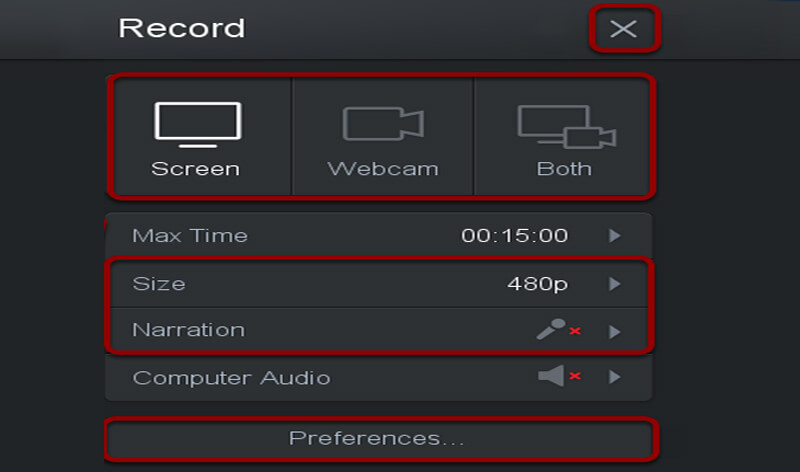
您可以手動更改錄製窗口的大小。如果要更改錄製窗口的位置,只需單擊並拖動中心箭頭將其移動。
第三步。完成所有這些設置後,您可以單擊紅色的“ Rec”按鈕以在計算機上開始視頻錄製。要完成此過程,可以再次單擊該按鈕。
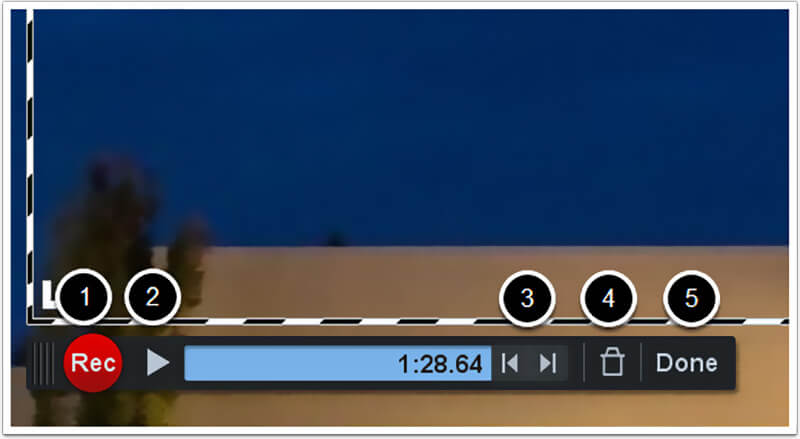
第2部分。前5種截屏-O-Matic替代方案
您可以對Screencast-O-Matic進行基本介紹,並了解如何使用它在計算機上錄製視頻。如果您對它的性能不滿意,我們建議您在這裡 5個最佳Screencast-O-Matic 您的替代品。相對而言,它們可以為您提供更好的屏幕錄製體驗。
NO.1最佳Screencast-O-Matic替代方案-屏幕錄像機
首先,我們想向您介紹功能強大的視頻和音頻錄製軟件, 屏幕錄像 為你。它具有平穩記錄4K UHD,1080p / 720p HD和普通視頻的功能。屏幕錄像機使您能夠從計算機屏幕,網絡攝像頭,系統音頻和麥克風/揚聲器中捕獲屏幕。無論您是要保存在線視頻,捕獲喜歡的音樂,錄製遊戲性還是進行其他錄製,此Screencast-O-Matic替代方案都是更好的選擇。

特徵:
- 在Windows 10/8/7 PC和Mac上高質量錄製視頻音頻。
- 支持高達3840 x 2160分辨率的4K UHD視頻錄製,無水印。
- 使用全屏,窗口或選定區域捕獲視頻,而沒有任何文件大小或時間限制。
- 捕獲在線實時視頻,2D / 3D遊戲,網絡攝像頭,視頻/音頻聊天,音樂等。
- 先進的硬件加速技術,以較低的CPU,GPU和RAM錄製視頻。
- 先進的硬件加速技術,以較低的CPU,GPU和RAM錄製視頻。強大的錄製/編輯功能,並以任何流行的格式輸出捕獲的內容。
這款易於使用的錄像機可以幫助您以完全原始的圖像和聲音質量捕獲計算機上發生的任何活動。在錄製時或錄製後,會為您提供一些基本的編輯功能,以自定義捕獲的視頻和 提高視頻質量.
沒有時間或文件大小限制。如您所見,更重要的是,這種Screencast-O-Matic替代產品是採用最新的加速技術設計的。這樣可以確保您可以輕鬆獲得最佳的視頻播放,遊戲和錄製體驗。只需免費下載並嘗試。
NO.2 Screencast-O-Matic替代方案-屏幕錄像機
分享X 是一種流行的免費屏幕錄製軟件,可以幫助您捕獲高質量顯示在計算機屏幕上的任何內容。它可以是製作錄音的一個很好的Screencast-O-Matic替代方案。實際上,ShareX可以為您提供更好的錄製體驗。它具有Screencast-O-Matic的所有基本捕獲功能。但這不會對它們施加任何限制。

使用ShareX,您可以錄製全屏,窗口或自定義區域的視頻。此外,它提供了“自動捕獲”功能。比免費的Screencast-O-Matic好,ShareX為您提供了許多編輯功能。您可以根據需要調整視頻效果,添加圖形或執行其他操作。您可以將錄音另存為MP4或GIF文件。或者,您可以直接在YouTube上分享它。
NO.3 Screencast-O-Matic替代方案-Open Broadcaster Software
開放廣播軟件 (OBS)是流行的免費屏幕錄像機之一。這是一個非常著名的實時流媒體和視頻錄製平台。這個Screencast-O-Matic替代產品為您提供免費的錄製服務,以捕獲計算機上的任何活動,而沒有任何水印和時間限制。 OBS是一種開源視頻錄像機,並且與Windows 10/8/7,Mac和Linux兼容。

作為Screencast-O-Matic的替代產品,此免費的錄製軟件使您可以在整個屏幕或選定區域錄製視頻。它為您提供了一種使用窗口捕獲,圖像和網絡攝像頭內容創建錄製內容的簡單方法。對於錄製部分,此Screencast-O-Matic替代產品可以提供高達1080p和60 FPS的更高質量的錄製。
NO.4替代Screencast-O-Matic-Bandicam
班迪坎 是另一種流行的屏幕錄製軟件,可以作為Screencast-O-Matic的出色替代品。與其他建議類似,Bandicam可以為您提供高質量的屏幕廣播體驗。它允許您錄製高達120 FPS的視頻。系統會為您提供3種錄製模式:錄製屏幕,遊戲錄製模式和設備錄製模式。
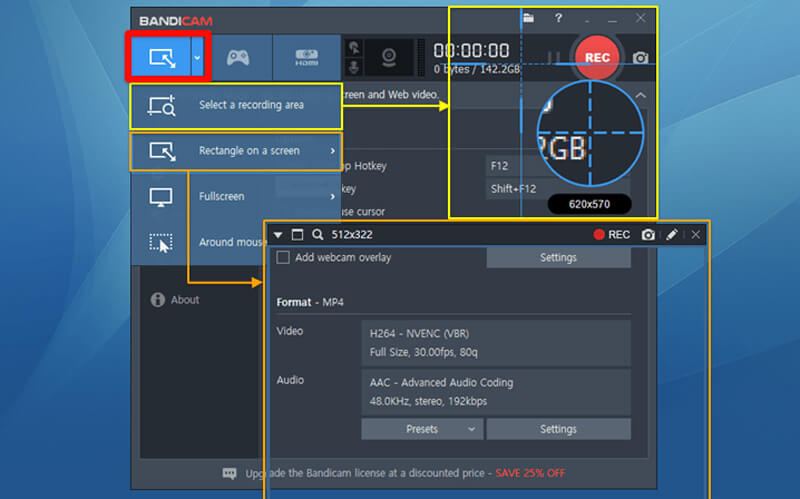
Bandicam是一款出色的視頻和遊戲錄製工具。無論您是想錄製WOW,Minecraft,來自YouTube的在線視頻,在線會議,視頻通話還是其他活動,Bandicam都是一個很好的幫助。它能夠以較低的CPU / GPU / RAM使用率捕獲屏幕。錄製的視頻將根據您的設置保存在AVI或MP4中,而Bandicam不會 加水印 對此。
NO.5 Screencast-O-Matic替代節目-Camtasia Studio
Camtasia Studio 是Screencast-O-Matic替代清單的最後建議。該屏幕錄像機可以輕鬆捕獲特定區域,整個窗口和整個桌面屏幕。您可以方便地準確捕獲想要捕獲的高質量視頻和音頻。此外,它還具有一些編輯功能。您可以使用它們來添加動畫,調整效果等。
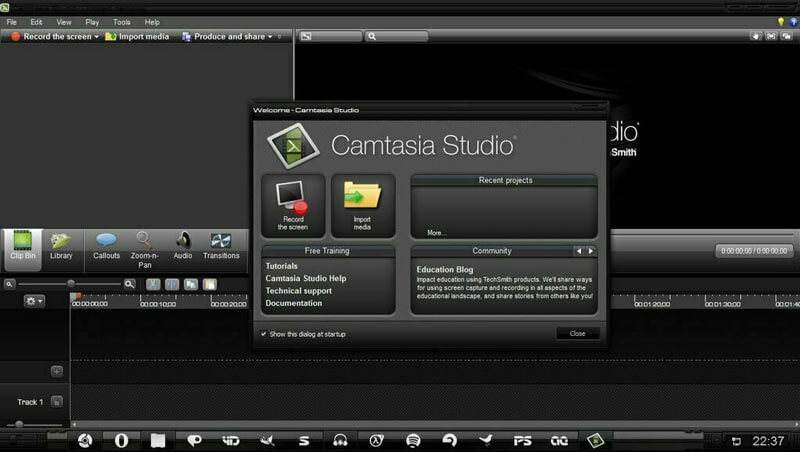
除了錄製功能外,該Screencast-O-Matic替代品還允許您分別編輯視頻和音頻。此外,您還可以導入其他素材並加入網絡攝像頭。它的視頻編輯器系統可以讓您更好地控制錄製的內容。 Camtasia Studio支持Windows和Mac系統。您應該擔心的一件事是,像Screencast-O-Matic一樣,Camtasia Studio也對某些功能設置了限制。
結論
閱讀這篇文章後,您可以了解有關Screencast-O-Matic的更多信息。我們給您詳細 Screencast-O-Matic評論 在第一部分。此外,您可以清楚地知道如何使用Screencast-O-Matic在計算機上錄製視頻。如果您想捕獲任何限制的屏幕,我們向您介紹 5種最佳Screencast-O-Matic替代方案。您可以獲取每個屏幕錄像機的基本功能,然後選擇自己喜歡的屏幕錄像機。
再次,我們強烈推薦全功能 屏幕錄像 為你。它可以確保您獲得舒適的錄音體驗。更重要的是,您可以根據自己的需要編輯捕獲的視頻。現在,您可以免費下載它,以不受限制地捕獲計算機屏幕上顯示的所有內容。



